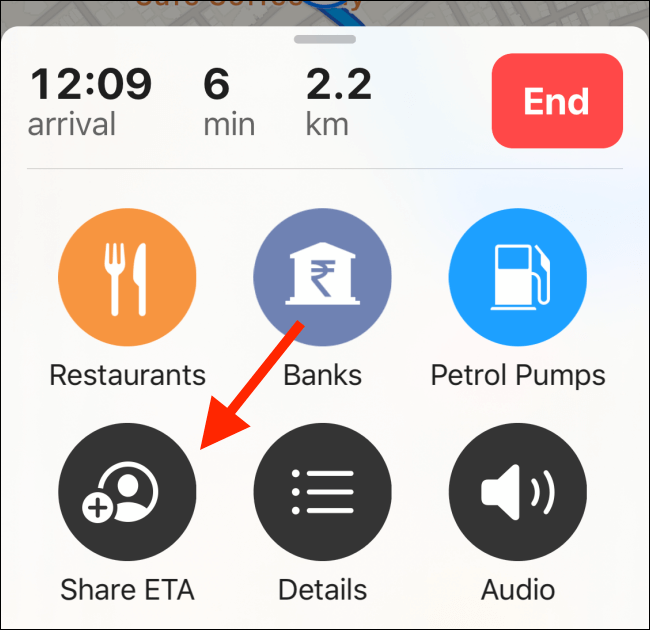“ Ne možemo usmjeravati vjetar, ali možemo podesiti jedra ” ~ Dolly Parton
Bez navigacije, ne bismo li se svi osjećali pomalo izgubljeno na ovom životnom putovanju? Stoga, kako bismo bili sigurni da smo uvijek na pravom putu, da se krećemo u pravom smjeru, potrebne su nam navigacijske aplikacije koje nam pomažu u bržem dolasku do odredišta.
Govoreći o aplikacijama za navigaciju, Google karte su naš prvi izbor za iOS i Android platforme. Iznenađujuće, čak i kada korisnici Applea imaju svoju namjensku aplikaciju Maps na svom uređaju, većina nas i dalje odabire Google Maps preko nje.
Kada je u pitanju odabir između Apple Maps i Google Maps , možda će biti teško. Obje su aplikacije intuitivne i napunjene gomilom značajki koje našu navigaciju čine glatkijom i bržom. Dakle, kako bi njihova aplikacija bila bolja od Google Maps, Apple je uveo nekoliko novih značajki i redizajnirao aplikaciju Apple Maps za korisnike.
Nove značajke Apple karata
1. Redizajnirana aplikacija Apple Maps
Izvor slike: Apple
Apple je predstavio neke nove značajke Apple Maps i redizajnirao svoju zadanu aplikaciju za karte koja nudi bržu i točniju navigaciju. Da, u slučaju da niste primijetili, ali s iOS-om 13, aplikacija Apple Maps prošla je kroz veliku preobrazbu, a također sadrži hrpu novih značajki kao što je dijeljenje ETA (procijenjeno vrijeme dolaska), značajka pogleda oko sebe slična Googleu Ulice i mnoštvo drugih dodataka. Appleov tim programera uložio je svoje vrijeme i napore kako bi napravio redizajniranu verziju aplikacije Apple Maps s boljom pokrivenošću cesta, detaljnim pokrivanjem zemlje, podacima o pješacima i još mnogo toga.
Upoznajmo sve o novim značajkama Apple Maps i kako ih maksimalno iskoristiti tijekom navigacije.
Također pročitajte: 6 korisnih značajki Google karata za koje se kladimo da niste znali
2. Podijelite ETA s prijateljima
Izvor slike: How to Geek
Apple je konačno uključio značajku dijeljenja ETA u aplikaciju Apple Maps zajedno s ažuriranjem iOS 13.1. Naši prijatelji, obitelj i dragi ljudi često su zabrinuti kada ćemo stići na određenu destinaciju. Dijeljenje ETA s prijateljima ili kontaktima nudi praktičan način da ih obavijestite kada ćete stići.
Evo što trebate učiniti za dijeljenje ETA u aplikaciji Apple Maps.
Pokrenite aplikaciju Apple Maps na svom Apple uređaju, a zatim unesite odredište ili adresu do koje trebate doći.
Dakle, kada ste u navigacijskom prozoru, prijeđite prstom prema dolje da biste vidjeli gumb "Podijeli ETA".
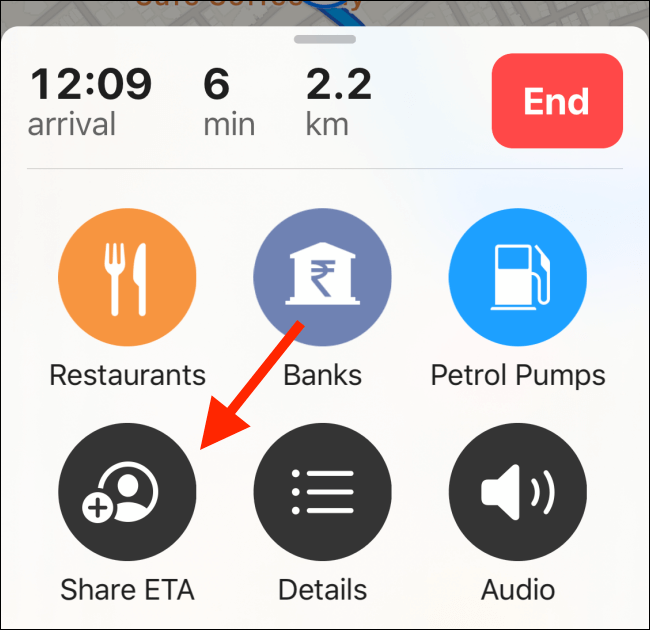
Dodirnite ga i odaberite bilo koji kontakt s kojim trebate podijeliti ove podatke.
Čim slijedite ovaj postupak, Apple će automatski poslati tekstualnu poruku kontaktu, obavještavajući ga o vašem procijenjenom vremenu dolaska na određeno mjesto.
Također možete podijeliti svoj ETA s više kontakata, a čim izađete iz navigacijskog prozora, vaša lokacija uživo neće se dijeliti s kontaktima.
3. Pogledajte oko sebe
Još jedan značajan dodatak koji dolazi s aplikacijom Apple Maps je značajka Look Around. Značajka Look Around na Apple kartama gotovo je slična Googleovom prikazu ulice koji vam omogućuje da dobijete pogled na bilo koju ulicu ili lokaciju.
Izvor slike: 9 do 5 Mac
Korištenje značajke Look Around u aplikaciji Apple Maps prilično je jednostavno. Pokrenite aplikaciju Apple Maps i unesite bilo koju lokaciju, recimo San Francisco. Sada povećajte bilo koje određeno područje ili mjesto čiji prikaz ulice želite vidjeti i nastavite zumirati dok ne vidite ikonu dalekozora.
Dodirnite ikonu dalekozora kako biste maksimalno iskoristili značajku Look Around aplikacije Apple Maps i posjetili svoje najomiljenije gradove u pokretu.
Dakle, ljudi, nisu li nove značajke Apple Maps prilično impresivne? Osim gore navedenih dodataka, Apple je također najavio da su pojačali privatnost aplikacije i obvezali se da će sve vaše osobne podatke čuvati sigurnima.
7 praktičnih savjeta kako najbolje iskoristiti Apple Maps – Kako biste maksimalno iskoristili aplikaciju Apple Maps, evo hrpa savjeta i trikova koje možete koristiti dok se krećete po ulicama.